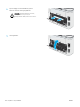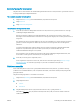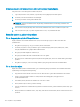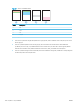HP Color LaserJet Pro MFP M278-M281 User's Guide
Undersøg visuelt, om tonerpatronen eller patronerne er beskadigede.
Følg disse trin for at undersøge hver enkelt tonerpatron.
1. Tag tonerpatronerne ud af printeren, og kontroller, at forseglingstapen er blevet fjernet.
2. Kontroller, om hukommelseskortet er beskadiget.
3. Undersøg overaden af den grønne billedtromle.
FORSIGTIG: Rør ikke ved billedtromlen. Fingeraftryk på billedtromlen kan forårsage problemer med
udskriftskvaliteten.
4. Hvis du nder ridser, ngeraftryk eller anden skade på billedtromlen, skal du udskifte tonerpatronen.
5. Sæt tonerpatronen i igen, og udskriv nogle få sider for at se, om problemet blev løst.
Kontroller papiret og udskrivningsmiljøet
Trin et: Brug papir, der opfylder HP's specikationer
Nogle problemer med udskriftskvaliteten kan opstå, fordi der bruges papir, som ikke overholder HP's
specikationer.
● Brug altid en papirtype og -vægt, som denne printer understøtter.
● Kontroller, at papiret er af en god kvalitet og fri for hakker, ænger, pletter, løse partikler, støv, folder,
mangler, hæfteklammer og bøjede eller bukkede kanter.
● Brug papir, der ikke tidligere er udskrevet på.
● Brug papir, der ikke indeholder metalmateriale som f.eks. glitter.
● Brug papir, der er udviklet til brug med laserprintere. Brug ikke papir, der kun er udviklet til brug med Inkjet-
printere.
● Brug ikke en papirtype, som er for kraftig. Glattere papir giver generelt en bedre udskriftskvalitet.
Trin to: Kontroller miljøet
Miljøet kan direkte påvirke udskriftskvalitet og er en almindelig årsag til problemer med udskriftskvalitet eller
papirfødning. Prøv følgende løsningsforslag:
● Flyt printeren væk fra steder med træk som f.eks. åbne vinduer og døre eller luftkanaler til aircondition.
● Sørg for, at printeren ikke udsættes for temperaturer eller luftfugtighed, der ligger uden for
printerspecikationerne.
● Du må ikke placere printeren i et aukket rum som f.eks. et skab.
● Placer printeren på et solidt og vandret underlag.
● Fjern alt, der blokerer for luftkanalerne på printeren. Printeren kræver god luftcirkulation på alle sider, også
foroven.
● Beskyt printeren mod luftbåret snavs, støv, damp, fedt eller andre elementer, der kan efterlade snavs inde i
printeren.
124 Kapitel 9 Løs problemer DAWW